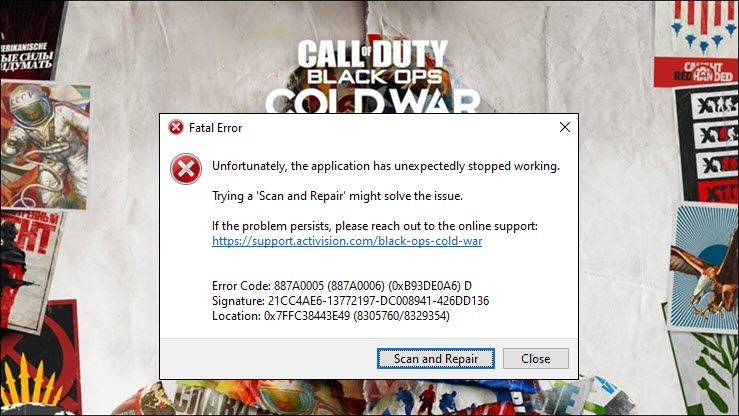
새로운 Black Ops Cold War가 시작되었지만 출시와 함께 일련의 문제가 발생하며 그 중 하나는 성가신 문제입니다. 오류 코드 887a0005 . 특히 새로운 좀비 모드에서 게임이 지속적으로 충돌합니다.
까다로워 보이지만 이 오류는 수정하기가 그리 어렵지 않을 수 있습니다. 여기에 몇 가지 작업 수정 사항을 모아서 시도하고 즉시 현장으로 돌아갑니다.
이 수정 사항을 시도하십시오
모두 시도할 필요가 없을 수도 있습니다. 트릭을 수행하는 사람을 찾을 때까지 아래로 내려가기만 하면 됩니다.
- 게임 파일 스캔 및 복구
- 그래픽 드라이버 업데이트
- 모든 Windows 업데이트 설치
- HAG(Hardware-accelerated GPU Scheduling) 비활성화 )
- 게임 내 레이 트레이싱 비활성화
수정 1: 게임 파일 스캔 및 복구
887a0005 오류 코드는 다음을 나타낼 수 있습니다. 무결성 문제 게임 파일로 . 이 경우 손상되거나 누락된 모든 파일을 스캔하고 복구해야 합니다.
이에 대한 빠른 가이드는 다음과 같습니다.
- 귀하의 블리자드 Battle.net 고객. 왼쪽 메뉴에서 콜 오브 듀티: BOCW .

- 딸깍 하는 소리 옵션 그리고 선택 스캔 및 복구 드롭다운 메뉴에서. 확인이 완료될 때까지 기다리십시오.

이제 Black Ops Cold War를 시작하고 다시 충돌하는지 확인할 수 있습니다.
이 방법이 도움이 되지 않으면 다음 방법으로 계속 진행하십시오.
수정 2: 그래픽 드라이버 업데이트
이 오류의 가장 일반적인 원인 중 하나는 결함이 있거나 오래된 그래픽 드라이버 . 새로운 AAA 타이틀을 완전히 즐기고 싶다면 먼저 그래픽 드라이버가 최신 버전인지 확인하십시오.
최신 그래픽 드라이버를 얻으려면 제조업체 웹사이트( AMD 또는 엔비디아 ) 그런 다음 수동으로 설치하십시오. 그러나 드라이버를 수동으로 업데이트할 시간, 인내심 또는 컴퓨터 기술이 없는 경우 다음을 사용하여 자동으로 업데이트할 수 있습니다. 드라이버 이지 .
Driver Easy는 자동으로 시스템을 인식하고 정확한 그래픽 카드 및 Windows 버전에 대한 올바른 드라이버를 찾아 올바르게 다운로드 및 설치합니다.
- 다운로드 그리고 Driver Easy를 설치합니다.
- Driver Easy를 실행하고 지금 검색 단추. Driver Easy는 컴퓨터를 스캔하고 문제가 있는 드라이버를 감지합니다.

- 딸깍 하는 소리 모두 업데이트 의 올바른 버전을 자동으로 다운로드하고 설치하려면 모두 시스템에 없거나 오래된 드라이버.(이를 위해서는 프로 버전 – 모두 업데이트를 클릭하면 업그레이드하라는 메시지가 표시됩니다. Pro 버전에 대한 비용을 지불하고 싶지 않은 경우에도 무료 버전에 필요한 모든 드라이버를 다운로드하여 설치할 수 있습니다. 한 번에 하나씩 다운로드하고 일반적인 Windows 방식으로 수동으로 설치하면 됩니다.)

그래픽 드라이버를 업데이트한 후 PC를 다시 시작하고 오류 코드가 다시 발생하는지 확인합니다.
GPU 드라이버를 업데이트해도 문제가 해결되지 않으면 다음 해결 방법으로 넘어갑니다.
수정 3: 모든 Windows 업데이트 설치
Microsoft는 일부 정기 보안 패치와 새로운 기능을 포함하여 Windows 10용 20H2 업데이트를 출시했습니다. 우리는 항상 플레이어에게 다음을 권장합니다. 시스템을 최신 상태로 유지 , 많은 문제를 피하는 데 도움이 될 수 있습니다.
업데이트하기가 매우 쉽습니다.
- 키보드에서 윈+아이 (Windows 로고 키와 i 키)를 동시에 눌러 Windows 설정 앱을 엽니다. 딸깍 하는 소리 업데이트 및 보안 .

- 딸깍 하는 소리 업데이트 확인 . 그런 다음 Windows에서 사용 가능한 모든 업데이트를 다운로드하고 설치할 때까지 기다립니다.

모든 시스템 업데이트를 설치했으면 PC를 다시 시작하고 Black Ops Cold War에서 게임 플레이를 테스트하십시오.
업데이트가 충돌을 멈추지 않으면 다음 수정 사항을 살펴볼 수 있습니다.
수정 4: HAG 비활성화(GeForce 10 시리즈 이상/Radeon 5600 또는 5700 시리즈)
Microsoft는 2004년 버전의 Windows 10에서 하드웨어 가속 GPU 스케줄링 , 이는 애플리케이션 성능을 향상시킨다고 합니다. 이 기능을 잠금 해제하려면 다음을 사용해야 합니다. 최신 2004 버전 Windows , NS GeForce 10 시리즈 이상/Radeon 5600 또는 5700 시리즈 그래픽 카드 와 함께 최신 GPU 드라이버 .
그러나 일부 베테랑에 따르면 HAG가 887a0005 오류 코드를 생성하는 범인일 가능성이 있습니다. HAG를 비활성화하고 어떻게 진행되는지 확인할 수 있습니다.
방법은 다음과 같습니다.
- 바탕 화면의 빈 영역에서 마우스 오른쪽 버튼을 클릭하고 화면 설정 .

- 아래의 다중 디스플레이 섹션, 클릭 그래픽 설정 .

- 아래의 기본 설정 섹션, 클릭 기본 그래픽 설정 변경 .

- 끄다 하드웨어 가속 GPU 스케줄링 .

이 방법으로 문제가 해결되지 않으면 다음 방법을 확인하십시오.
수정 5: 게임 내 레이 트레이싱 비활성화
경우에 따라 이 오류 코드는 GPU에 과부하가 걸렸을 때 표시됩니다. 그 외에도 Black Ops Cold War는 여전히 새로운 타이틀이므로 여전히 개선의 여지가 있습니다. Ray Tracing은 멋지게 들릴 수 있지만 일부 게이머에 따르면 Black Ops Cold War에서는 불안정할 수 있습니다. 따라서 이 기능을 비활성화하고 오류 코드가 사라지는지 확인할 수 있습니다.
방법은 다음과 같습니다.
- Black Ops Cold War를 시작하고 엽니다. 설정 .
- 다음으로 이동합니다. 제도법 탭. 아래의 광선 추적 섹션에서 세 가지 옵션을 모두 비활성화합니다.

- 게임을 다시 시작하고 게임 플레이를 테스트합니다.
이것이 Black Ops Cold War의 오류 코드 887a0005에 대한 솔루션입니다. 바라건대, 당신은 충돌을 멈추고 이 걸작을 즐길 수 있습니다. 질문이나 아이디어가 있으면 댓글 섹션에 자유롭게 적어주세요.














![[해결됨] PC에서 Disco Elysium 충돌](https://letmeknow.ch/img/knowledge/15/disco-elysium-crashing-pc.jpg)


